标签:win7系统学习,http://www.5idzw.com
Windows7中查看计算机名 域和工作组方法,http://www.5idzw.com
问题:
Windows 7系统如何查看和修改计算机名、域和工作组?
问题解决:
win7中查看计算机名、域和工作组的方法如下:
1,开始菜单右键点击“计算机”,选择“属性”。

2,点击“高级系统设置”。
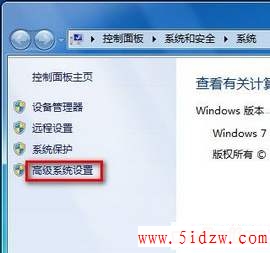
3,选择左上角的“计算机名”里面右下角的“更改”。
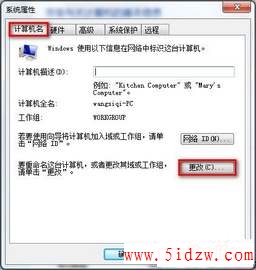
4,在更改里面就可以查看及更改计算机名和域。
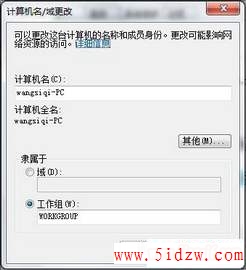
,Windows7中查看计算机名 域和工作组方法
Windows 7系统如何查看和修改计算机名、域和工作组?
问题解决:
win7中查看计算机名、域和工作组的方法如下:
1,开始菜单右键点击“计算机”,选择“属性”。

2,点击“高级系统设置”。
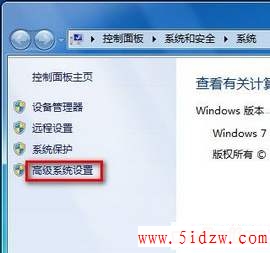
3,选择左上角的“计算机名”里面右下角的“更改”。
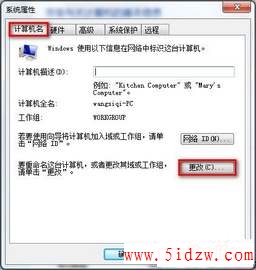
4,在更改里面就可以查看及更改计算机名和域。
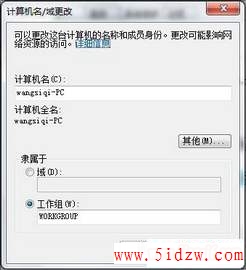
,Windows7中查看计算机名 域和工作组方法